在 Microsoft Outlook 中解决 0x80040305 错误代码

了解 0x80040305 错误代码出现的原因以及如何修复,以便您可以重新从 Outlook 发送电子邮件。

您是否在 Microsoft Teams 上一次收到太多通知?活動提要是否有點太亂?下面介紹如何清理和管理 Microsoft Teams 中的通知。
關閉特定對話的通知
將通知保留在 Teams 中
關閉頻道通知
關閉電子郵件通知
在桌面上處於活動狀態時關閉通知
當你使用 Microsoft Teams 時,你會收到有關你在應用程序中執行的某些操作的通知。這是有意為之,因為您不想錯過同事的重要信息或老闆的回复。即便如此,有時事情可能會變得有點太煩人了。您可能一次收到太多通知,並且您的提要可能有點太亂。下面介紹如何清理和管理 Microsoft Teams 桌面版中的通知。
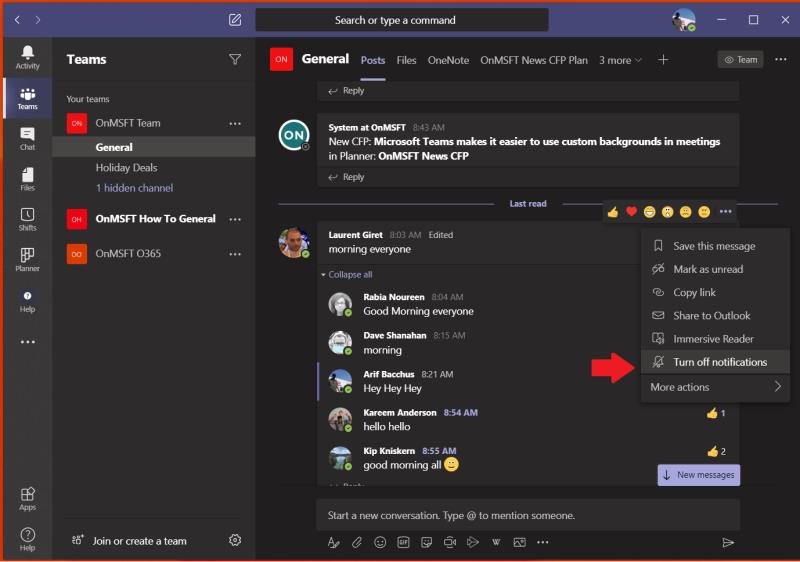
使用 Microsoft Teams,一旦您在頻道中回复或留言,您將收到有關回复的跟進通知。如果您在多個線程中,這最終會填滿您的通知提要。幸運的是,您可以關閉特定對話的通知以避免這種混亂。
為此,請轉到您的消息在 Teams 中所在的線程,單擊右側的 . . . 是,然後選擇關閉通知。您將不再收到有關此特定對話的通知,但您仍會收到其他通知,例如頻道提及或私人消息。
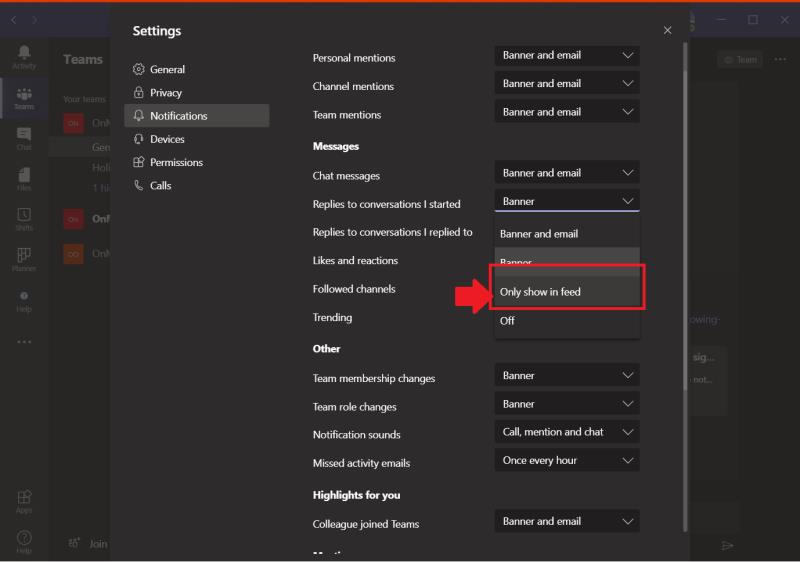
Microsoft Teams 的一項功能是顯示在 Windows 10 屏幕右下角的特殊通知磁貼。每當您收到私人消息或收到線程回复時,您都會收到此通知。如果這讓您感到煩惱,可以關閉這些功能。
只需單擊您的個人資料圖片,選擇設置,然後單擊通知。然後,當您轉到我們在上一節中描述的通知設置時,您需要選擇僅顯示在提要中。這會將你的所有通知發送到你的活動源,你可以在 Teams 的左上角找到它。但請記住,該應用程序仍會在您的 Windows 10 任務欄中顯示通知,但不會顯示任何彈出窗口。
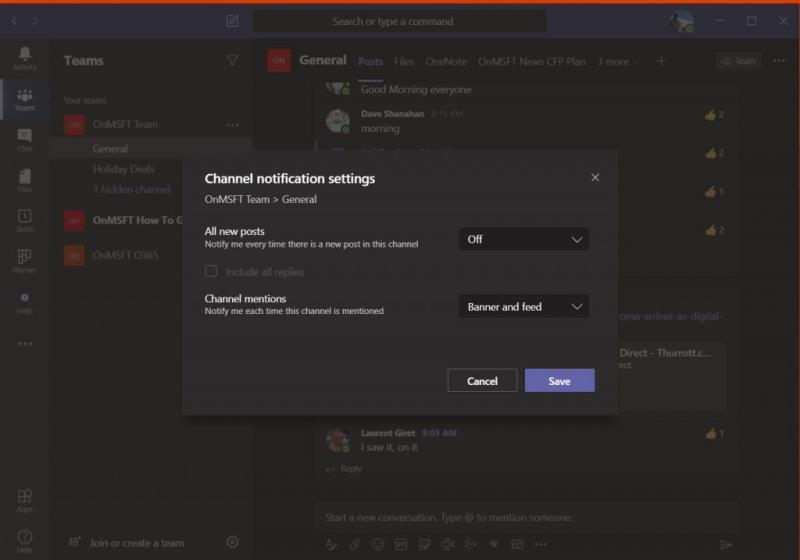
默認情況下,Microsoft Teams 中的頻道提及是關閉的,頻道中的新帖子只會顯示在活動中。但是,如果您誤將其打開,您可能希望將其關閉。為此,您可以打開接收通知的頻道,然後選擇 更多選項 。. . 在右邊。從那裡,選擇頻道通知並選擇顯示所有新帖子的關閉選項。
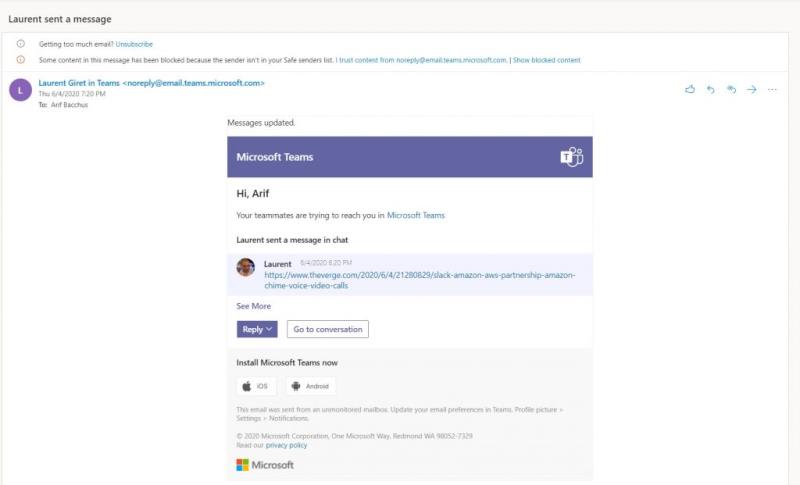
Microsoft Teams 的功能之一是電子郵件通知。如果您被提及,有新的私人聊天消息或亮點,您最終可能會收到有關它的電子郵件。默認情況下,大多數情況下,電子郵件只會在您忽略 Teams 中的應用內通知時顯示。但是,您可以完全關閉這些電子郵件通知。
與 Teams 中的其他設置一樣,您可以通過單擊您的個人資料圖片、設置,然後單擊通知來執行此操作。從這裡開始,要關閉電子郵件通知,請單擊每個通知類型旁邊的向下箭頭,然後選擇橫幅或僅顯示在提要中。如果您不希望收到任何電子郵件通知,則需要確保所有活動類型都設置為此。
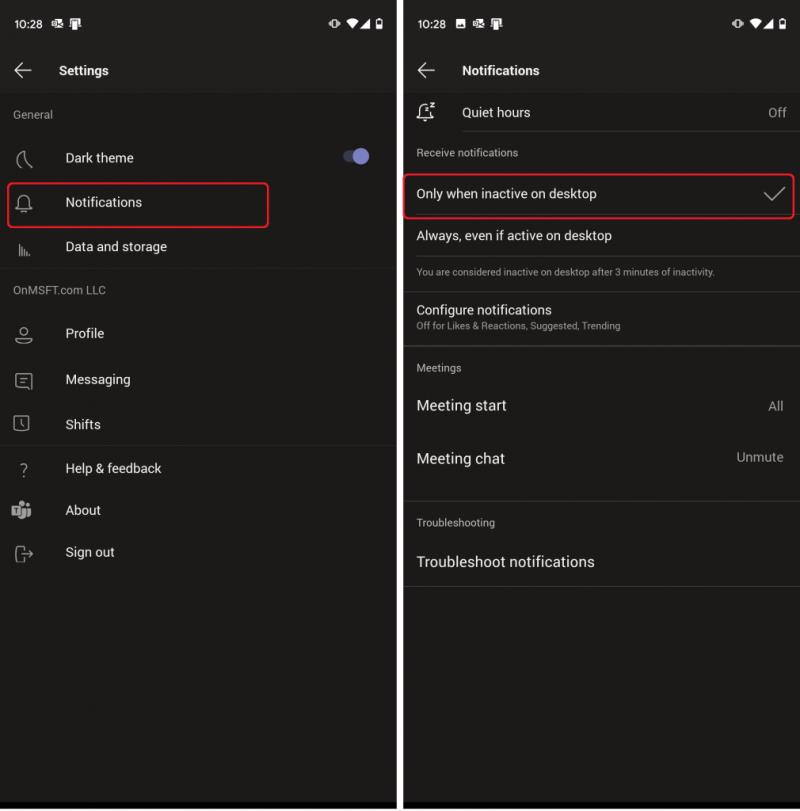
如果你在桌面和移動設備上都安裝了 Teams,你最終可能會在兩台設備上收到有關 Teams 中某些相同活動的雙重通知。不過,有一種方法可以從 iOS 和 Android 應用程序中管理 Microsoft Teams 中的通知,因此只有當您不在桌面上處於活動狀態時才會收到通知。
為了在 Microsoft Teams 中管理通知,您需要轉到 iOS 和 Android 上的 Teams 應用程序,然後點擊應用程序左側的漢堡菜單;它看起來像三個水平線。之後,單擊設置,然後是通知。然後,您需要點擊僅在桌面上處於非活動狀態時的選項。您還將看到其他控件,用於安靜時間等。我們將在稍後的帖子中更深入地探討這些其他選項。
如果您在 Microsoft Teams 中需要更多幫助,Microsoft提供了大量有用的文檔。適用於 Windows 10 的 Microsoft Teams 可在此處直接下載。
這些是您可以在 Microsoft Teams 中管理通知的所有方式,但 Teams 不僅僅是通知。在過去的幾個月裡,我們廣泛地討論了各種 Microsoft Teams 主題。查看我們的Microsoft Teams 新聞中心了解更多信息,並確保將其調至 CloudO3 以獲取所有 Microsoft 365 新聞和信息。
下載二維碼
開發商:微軟公司
價格:免費
下載二維碼
開發商:微軟公司
價格:免費
了解 0x80040305 错误代码出现的原因以及如何修复,以便您可以重新从 Outlook 发送电子邮件。
想要启用或禁用自动恢复或自动保存选项吗?了解如何在Word 2019或Microsoft 365中启用或禁用自动恢复功能。
以下是您現在需要在 Microsoft Teams 中更改的前 5 個設置,提高您的工作效率,享受更佳的使用體驗。
這裡提供了如何並排運行多個 Microsoft Teams 實例的詳細指導。
如果在登入 Microsoft 365 時遇到錯誤 700003,您可能會浪費大量時間。
以下是一些常見的 Microsoft Word 問題及其解決方案,幫助您提高工作效率。
Microsoft Teams 是您在家工作時與同事發送消息並獲得項目即時反饋的絕佳方式。Microsoft Teams 可讓您共享
以下是如何在桌面應用程序中打開 OneDrive Office 文件
以下是如何在 Microsoft Teams 中設置和使用背景功能
以下是如何在 Microsoft Teams 中刪除聊天
您是使用 Microsoft Teams 的教師嗎?在我們的最新指南中,與您分享如何在課堂中充分利用 Teams 並幫助提高您與學生的互動。
以下是如何在 Microsoft Teams 中刪除團隊
您是否知道可以結合使用 Microsoft Teams 和 Power Apps?就是這樣。
以下是如何避免 Microsoft Teams 中的全部回復和頻道範圍的通知
8 月,微軟宣布 Microsoft Teams 將推出一項新功能,讓用戶可以跨設備傳輸活動會議。根據 Microsoft 365 路線圖,如果該功能於上週開始推出,並且現在普遍可供所有 Microsoft Teams 用戶使用。
下面是一些在 Microsoft Teams 中充分利用網絡攝像頭的提示。
這些天您可能會在收件箱中花費更多時間,這就是為什麼我們將一些我們最喜歡的提示和技巧放在一起,以充分利用 Outlook 網頁版。
下面來看看如何從 Slack 遷移到 Microsoft Teams。
以下是如何使用 Microsoft Teams 中的篩選器來查找您要查找的項目或消息
發現解決 Google Meet 麥克風問題的有效方法,包括音頻設置、驅動程序更新等技巧。
在 Twitter 上發送訊息時出現訊息發送失敗或類似錯誤?了解如何修復 X (Twitter) 訊息發送失敗的問題。
無法使用手腕檢測功能?以下是解決 Apple Watch 手腕偵測不起作用問題的 9 種方法。
解決 Twitter 上「出錯了,重試」錯誤的最佳方法,提升用戶體驗。
如果您無法在瀏覽器中登入 Google 帳戶,請嘗試這些故障排除提示以立即重新取得存取權限。
借助 Google Meet 等視頻會議工具,您可以在電視上召開會議,提升遠程工作的體驗。
為了讓您的對話更加安全,您可以按照以下步驟在行動裝置和桌面裝置上為 Instagram 聊天啟用端對端加密。
了解如何檢查您的 Dropbox 安全設定有助於確保您的帳戶免受惡意攻擊。
YouTube TV 為我們提供了許多堅持使用的理由,因為它融合了直播電視、點播視頻和 DVR 功能。讓我們探索一些最好的 YouTube 電視提示和技巧。
您的三星手機沒有收到任何通知?嘗試這些提示來修復通知在您的 Samsung Galaxy 手機上不起作用的問題。



























